3 bezplatné způsoby kombinování/sloučení souborů MOV na počítačích Mac a Windows 10/11
jak na to sloučit dva soubory MOV? Hledáte bezplatný způsob spojování souborů MOV na počítačích Mac nebo Windows 10?
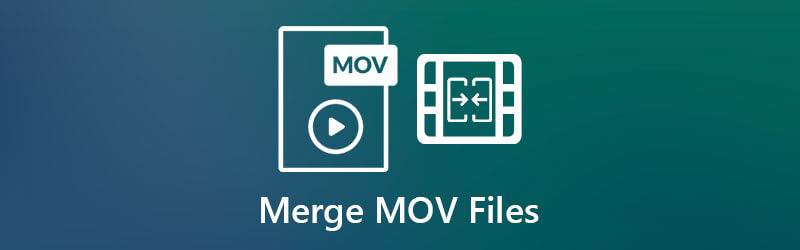
Je běžnou potřebou, že byste chtěli spojit dva nebo více segmentovaných souborů MOV dohromady při úpravách nebo vytváření nového videa. Tento příspěvek uvádí 3 jednoduché způsoby, jak vám pomoci kombinovat soubory MOV na počítačích Mac a Windows.
Pokud jste uživatel systému Mac, možná znáte různé soubory MOV. MOV je výchozí formát kontejneru videa pro produkty Apple včetně Mac, iPhone a iPad. Je vyvinut společností Apple a nativně podporován QuickTime. Tato část vám poskytuje bezplatný a jednoduchý způsob, jak kombinovat soubory MOV do jednoho souboru na Macu pomocí QuickTime.
Najděte na počítači Mac videa MOV, ke kterým se chcete připojit, a otevřete jedno z nich pomocí přehrávače QuickTime Player. Všechny tyto soubory MOV můžete vložit do jedné složky. QuickTime je na Macu předinstalován jako výchozí přehrávač médií.
Nyní se toto video automaticky přehraje v QuickTime. Druhý soubor MOV můžete přetáhnout do okna přehrávání. Můžete kliknout a přetáhnout videoklipy, abyste je uspořádali ve správném pořadí.
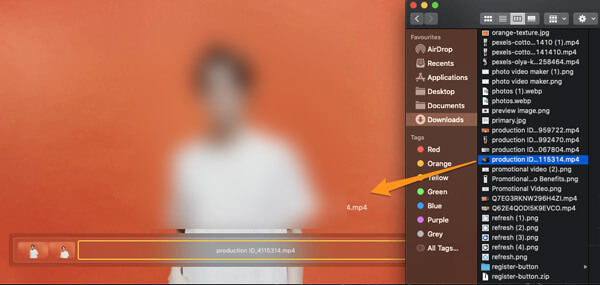
V pravé dolní části okna přehrávače klikněte na tlačítko Hotovo a připojte se k videoklipům v aplikaci QuickTime.
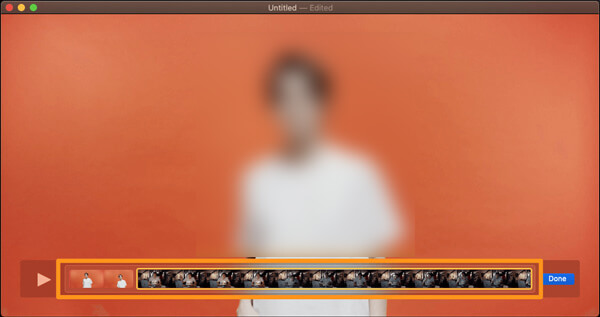
klikněte Soubor nabídku na horním panelu nabídek a poté vyberte Exportovat jako z rozevíracího seznamu. Vyberte požadované výstupní rozlišení a uložte sloučené video na Mac. Během tohoto kroku můžete zadat název videa a vybrat správnou cílovou složku souborů. Poté můžete kliknout na Uložit tlačítko pro potvrzení vaší operace.
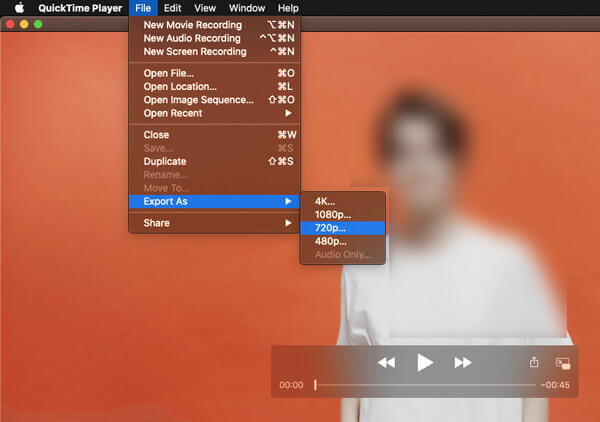
Chcete -li sloučit několik klipů MOV na počítači Mac nebo Windows, můžete se také spolehnout na bezplatné online sloučení videa. Zde doporučujeme populární Video spojování zdarma můžete kombinovat dva nebo více souborů MOV do jednoho s vysokou kvalitou. Tento bezplatný online nástroj pro kombinování videa podporuje všechny často používané video formáty včetně MOV, MP4, AVI, FLV, MKV, WMV, VOB a dalších.
Otevřete webový prohlížeč, jako je Safari, Chrome, IE nebo Firefox, a přejděte na tento web Free Video Merger. Když vstoupíte na stránku, klikněte na Přidat video pro sloučení tlačítko pro rychlou instalaci malého spouštěče. Ke sloučení souborů MOV je třeba jej nainstalovat pouze jednou. Poté přidejte soubory MOV pomocí vyskakovacího okna.

Když vstoupíte Sloučení videí okno, můžete vybrat správné rozlišení videa pro sloučený soubor. Také si můžete vybrat nový výstupní formát podle vaší potřeby. Poté jednoduše klikněte na Sloučit nyní tlačítko pro připojení souborů MOV online zdarma.

Měl bys to vědět; Microsoft přestal používat Windows Movie Maker z aplikací Windows Essentials. Pokud tedy používáte počítač se systémem Windows 10, nemůžete již používat WMM ke spojení souborů MOV. Místo toho se můžete spolehnout na vestavěný systém Windows Fotky aplikace pro kombinování souborů MOV ve Windows 10.
Otevřete aplikaci Fotky na počítači se systémem Windows 10. Můžete jej rychle najít na kartě hledání ve vašem počítači. Klikněte Nové video vpravo nahoře a poté vyberte Nový video projekt vyvolat režim editoru.
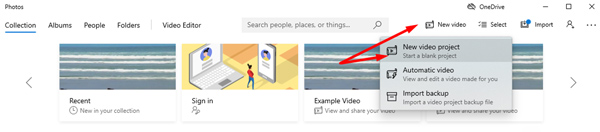
Všimněte si, že v některých jiných verzích aplikace Fotky ve Windows 10 možná budete muset kliknout na Upravit a vytvořit volba.
Pojmenujte nově vytvořený video projekt a přidejte do něj své soubory MOV. Můžete přidávat videoklipy z Tento počítač, moje sbírka a Síť. Vyberte všechny soubory MOV, které chcete kombinovat, a přetáhněte je Projektová knihovna do Storyboard sekce.
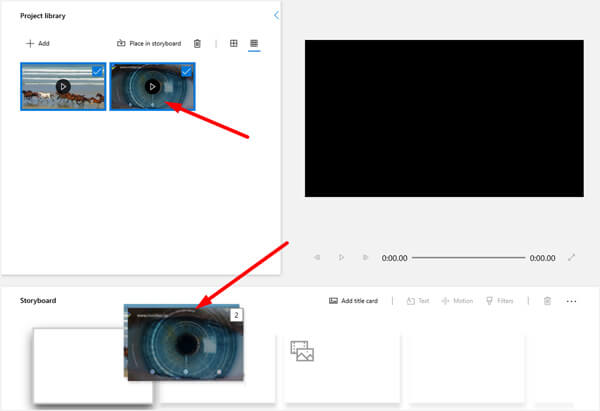
Některé běžně používané funkce úprav jsou navrženy v aplikaci Fotky, jako například zredukovat, Rozdělit, Text, Pohyb, 3D efekty, Filtry, Rychlost a další. Před sloučením souborů MOV je můžete použít k úpravě videa a úpravě výstupních efektů. Navíc máte povoleno přidat zvuk k videu a přizpůsobte si hudbu na pozadí podle svých potřeb.
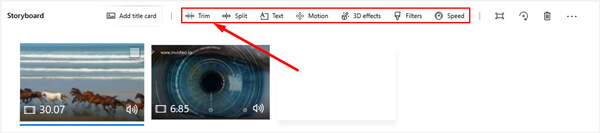
Po všech těchto operacích můžete kliknout Vývoz or Share or úprava možnost videa v pravém horním rohu pro uložení sloučeného souboru do počítače. Můžete vybrat vhodné výstupní rozlišení, do kterého chcete tento soubor uložit.
Jak sloučit dva soubory MOV s QuickTime Pro?
Pokud si na svůj Mac necháte nainstalovat QuickTime Pro, můžete se na něj také spolehnout a snadno kombinovat soubory MOV. Otevřete QuickTime Pro, klikněte na Upravit a poté v pruhu nabídky vyberte Vybrat vše. Klikněte na Upravit a poté na Kopírovat. Otevřete soubor MOV v aplikaci QuickTime Pro, přesuňte ukazatel průběhu a vyberte, kam chcete vložit druhý soubor MOV. Po zkombinování dvou souborů MOV můžete kliknout na Soubor a poté zvolit možnost Exportovat jako a uložit nové sloučené video na váš Mac.
Mohu použít QuickTime ke spojení souborů MOV na PC s Windows?
Ne. Apple již nenabízí verzi QuickTime pro Windows. Obecně řečeno, nemůžete použít QuickTime ke spojení souborů MOV dohromady ve Windows. Na internetu jsou nabízeny některé instalační balíčky QuickTime. QuickTime však můžete použít pouze k přehrávání videí na Windows PC.
Může QuickTime exportovat video MP4?
Bezplatný přehrávač QuickTime předinstalovaný na vašem počítači Mac umožňuje exportovat video pouze ve formátu MOV. Chcete -li převést a exportovat MP4, musíte upgradovat na QuickTime Pro.
Ať už chcete sloučit dva soubory MOV na počítačích Mac nebo Windows 10 můžete najít dobrý nástroj pro slučování videa, který vám s tím pomůže. Pokud máte nějaký lepší způsob, jak se připojit k souborům MOV, podělte se o to v komentáři s ostatními čtenáři.
Více Reading
Přehrávač souborů MOV - 6 Nejlepší programy pro sledování videa MOV s lehkostí
Pokud chcete přehrávat soubory MOV v systému Windows nebo Mac, jaký by měl být nejlepší přehrávač souborů MOV? V článku si jednoduše vyhledejte programy doporučené pro 6 pro snadné sledování filmů QuickTime.
Sloučte AVI video soubory online zdarma za 1 minutu
Jak spojit AVI soubory do jednoho, když na vás čekají dva nebo několik video souborů AVI čekajících na spojení? Tento článek vám poskytne dvě účinné metody.
Proč QuickTime Player nemůže otevřít MOV? Zde jsou nejlepší způsoby
Proč QuickTime Player nemůže otevřít MOV na Windows nebo Mac? Tato příručka uvádí nejlepší řešení, jak tento problém vyřešit a plynule si užívat filmy.
Jak uložit video projekt iMovie jako MP4 na počítači nebo online
V tomto konkrétním průvodci si ukážeme, jak exportovat videoprojekt z iMovie ve formátu MP4. Takže můžete film sledovat na jakémkoli zařízení.